
时间:2020-12-22 21:47:00 来源:www.win10xitong.com 作者:win10
win10无法安装显卡驱动的问题我们在前几期教程也说过,win10无法安装显卡驱动这样的情况还真的把很多电脑高手都为难住了,那我们可以不可以自己解决呢?大家跟着小编的步伐操作:1.使用快捷键WIN+R打开运行命令框,输入gpedit.msc,点击“确定”按钮;2.待组策略编辑器弹出后,依次选取“用户配置”、“管理模板”就很轻松愉快的把这个问题搞定了。不明白的话也没关系,下面还有更详细的win10无法安装显卡驱动的具体处理方式。
推荐系统下载:深度系统Win10纯净版
方法步骤:
1.用快捷键WIN R打开运行命令框,输入gpedit.msc,点击“确定”按钮;
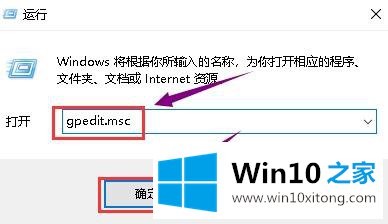
2.弹出组策略编辑器后,依次选择“用户配置”和“管理模板”;
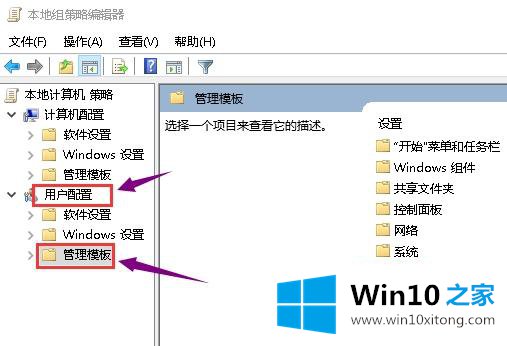
3.然后,双击管理模板右侧的“系统”文件夹;
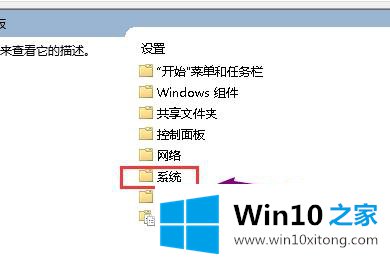
4.进入系统文件夹后,双击“驱动程序安装”文件夹;
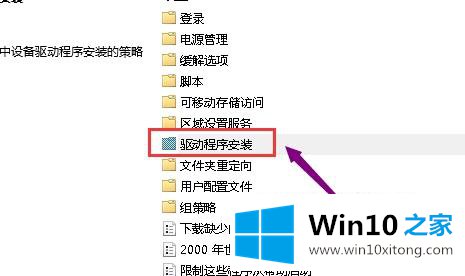
5.然后,双击文件“设备驱动的代码签名”;
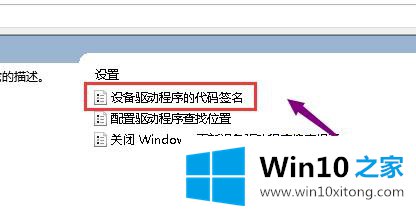
6.将配置更改为已启动,同时选择忽略未签名的驱动程序,然后按“应用”按钮;
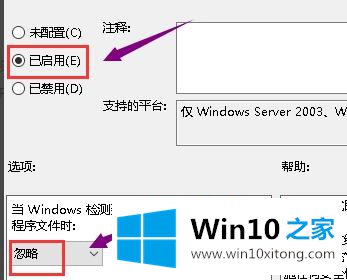
7.最后,进入设备管理器,再次更新驱动程序。
以上解释是win10无法安装显卡驱动的详细解决方案。遇到同样情况的用户可以学习以上步骤解决。
关于win10无法安装显卡驱动的具体处理方式就和大家讲到这里了,遇到同样问题的朋友就可以根据上面内容提供的方法步骤解决了。获得更多win系统相关教程,可以继续关注本站。